このページには広告が含まれる場合があります。
slackは、他アプリを連携させることによって、様々なアプリをslack上で動作させることができます。
前回、「Trello」アプリをインストールし、slackのメッセージ入力枠にTrelloコマンドを入力することによって、Trelloのカードを作成したり、ボードに接続したりできることを実際に試してみました。
今回は、「Trelloアラート」をslackにインストールし、Trello上で何らかのアクティビティが発生した時点で、自動的にslackに通知するように設定してみたいと思います。
Trelloアラートのインストール
「slack」には、「Trello」とは別に、「Trelloアラート」というアプリをインストールすることができます。
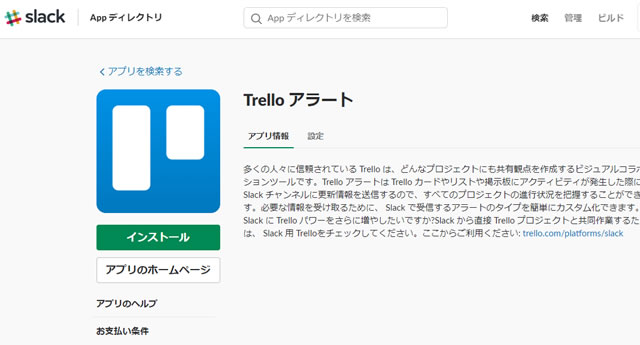
「App」から「Trelloアラート」を探して、インストールします。
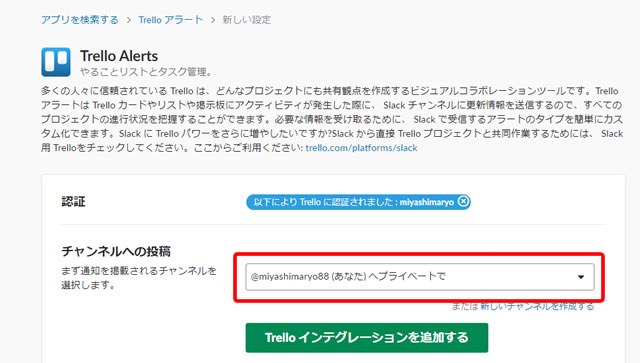
「Trelloアラート」をslackにインストールできると、設定画面が表示されます。
「Trello」にアクティビティによる変更があった場合に、その変更を通知するためのslackのチャンネルを選択します。
その後、「Trelloインテグレーションを追加する」をクリックします。
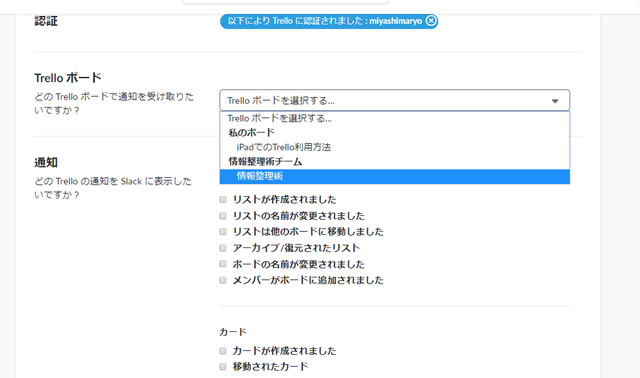
「Trelloボード」の内、どのボードに対する変更があった時に、slackに通知するかを選択します。
ここでは、「情報整理術」ボードを選択します。
また、「Trello」内でどのような操作があった時に通知させるかを細かく指定することができます。
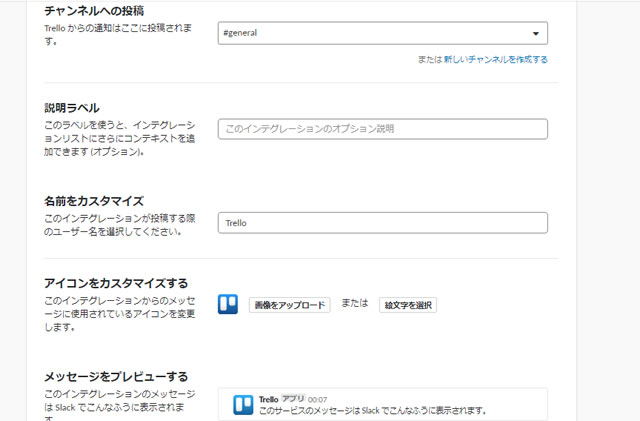
slackのメッセージに、Trelloから通知されるアイコンやテキストなどを決めることができます。
「Trelloアラート」からの通知であれば、アイコンを変更して分かりやすくしておいてもいいかもしれません。
設定が終わったら、「インテグレーションの保存」をクリックします。
Trelloアラートの動きを確認してみる
それでは、実際に「情報整理術」ボード内に何らかの変更を加えて、「Trelloアラート」の動作を確認してみましょう。
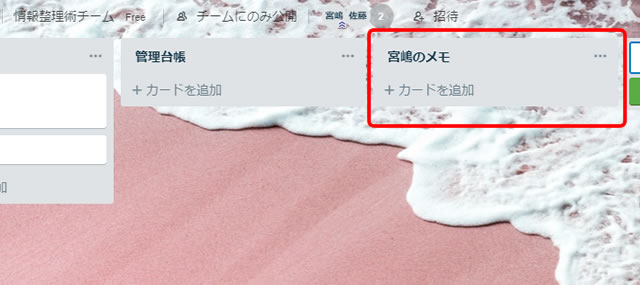
既存リストが2つでしたが、そこに「宮嶋のメモ」と言う名前のリストを新しく作成してみました。
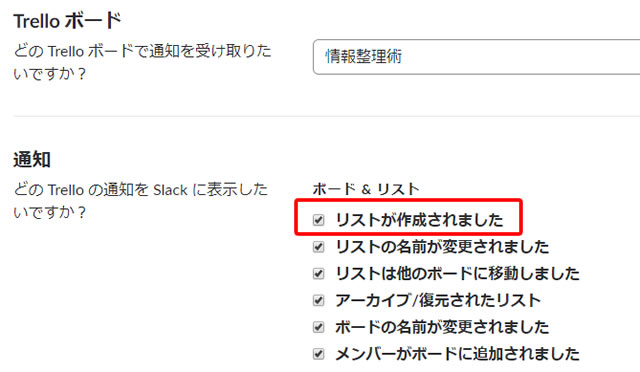
事前の設定では、上のように「リストが作成されました」にチェックを入れてあります。
つまり、新しくリストが作成されたら、「slack」の「#general」チャンネルに通知が行くように設定しているわけです。
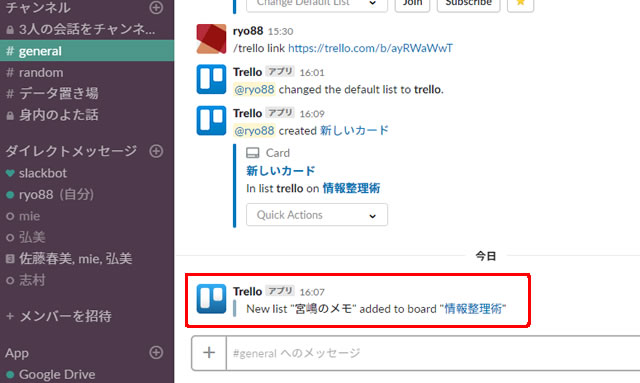
「slack」の「#general」チャンネルを開いてみました。
メッセージ欄に、「情報整理術ボードに”宮嶋のメモ”という新しいリストが作成された」というメッセージが到着していますね。
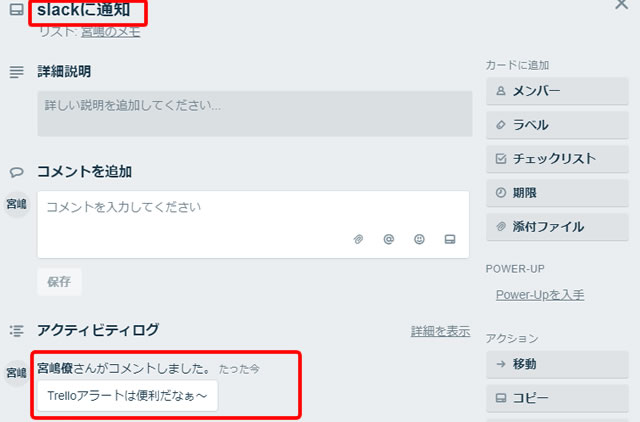
続いて、「slackに通知」というカードを新規作成し、そのカードにコメントを追加してみました。
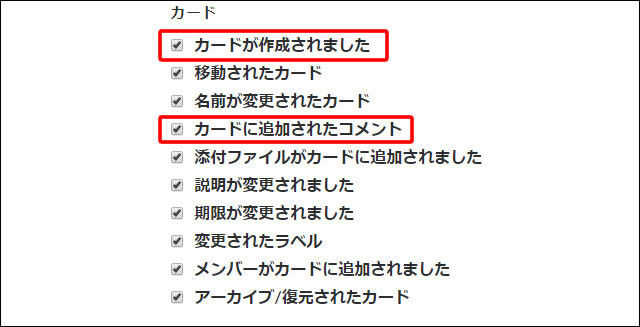
「Trelloアラート」の事前設定では、「カードの新規作成」と「カードにコメント追加」にチェックを入れて、通知が来るようにしています。
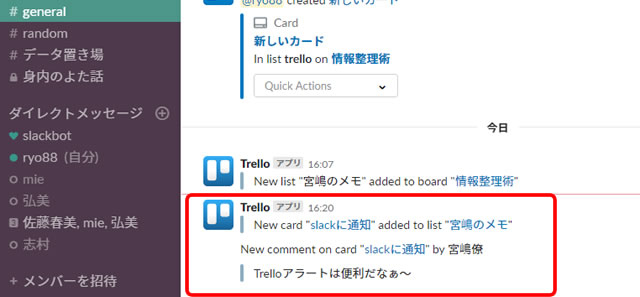
「slack」の「#general」チャンネルには、2つの変更が通知されています。
総括
「Trello」と合わせて、「Trelloアラート」を「slack」にインストールしておくと、「slack」から「Trello」に接続できるだけでなく、逆に「Trello」で処理した操作を瞬時に「slack」で確認できるようになります。
「slack」と「Trello」のヘビーユーザーであれば、お互いを連携させることができるこのアプリは「slack」に入れておきたい必須アプリとなりそうです。
プロジェクトの内容やチーム方針として、これらのツールを使い分けていたとしても、簡単に相互共有が図れます。
意図せず、最初から情報の共有場所を「slack」と「Trello」で分けてしまったとしても、「slack」へインストールするこれらのアプリによって解決できる場合があるかもしれません。
情報を1箇所にまとめる前に、両方のアプリを同時に使っていく価値はないかを見出す手段として、これらのアプリを検討してみてもいいかもしれませんね。























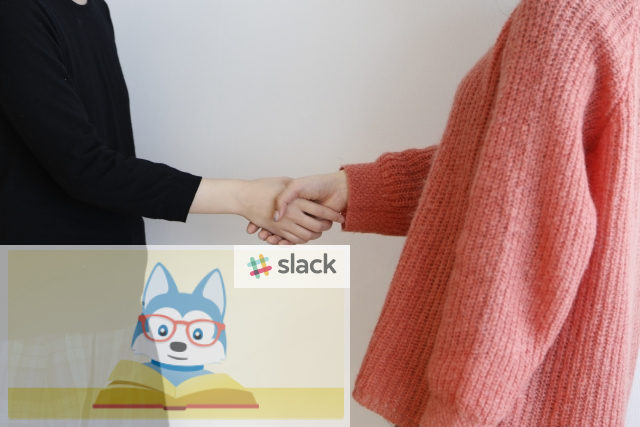
![[slack]22.slack上でTrelloを使えるようにするためにAppを追加する方法](https://officeonemanage.work/wp-content/uploads/2019/01/20190101img27-120x120.jpg)






















































